注: 最新のヘルプ コンテンツをできるだけ早く、お客様がお使いの言語で提供したいと考えております。 このページは、自動翻訳によって翻訳されているため、文章校正のエラーや不正確な情報が含まれている可能性があります。私たちの目的は、このコンテンツがお客様の役に立つようにすることです。お客様にとって役立つ情報であったかどうかを、このページの下部でお知らせください。 簡単に参照できるように、こちらに 英語の記事 があります。
新しい発行サイトのコレクションは、芸術家の想像力をかき立てる真っ白なキャンバスのようなものです。コレクションが作成されると、まず初めにやりたいことは、そのサイト コレクションに企業のブランドや個性に合うデザインを適用することです。SharePoint には多数のサイト デザインがあらかじめインストールされており、それらをサイトのページに簡単に適用することができます。ここでは、その方法を説明します。
この記事の内容
外観を選択する
サイト コレクションへのテーマを選択すると、コレクション内のすべてのページ、およびその下に作成されたすべてのサブサイトは、そのテーマを自動的に継承します。サイトの所有者は、ルート レベルのテーマを変更することなく、個々のサブサイトのテーマを変更できます。
-
発行サイトのホーム ページで、[設定] をクリックします。
-
[外観の変更] をクリックして、あらかじめインストールされているテーマのセットからテーマを選択します。
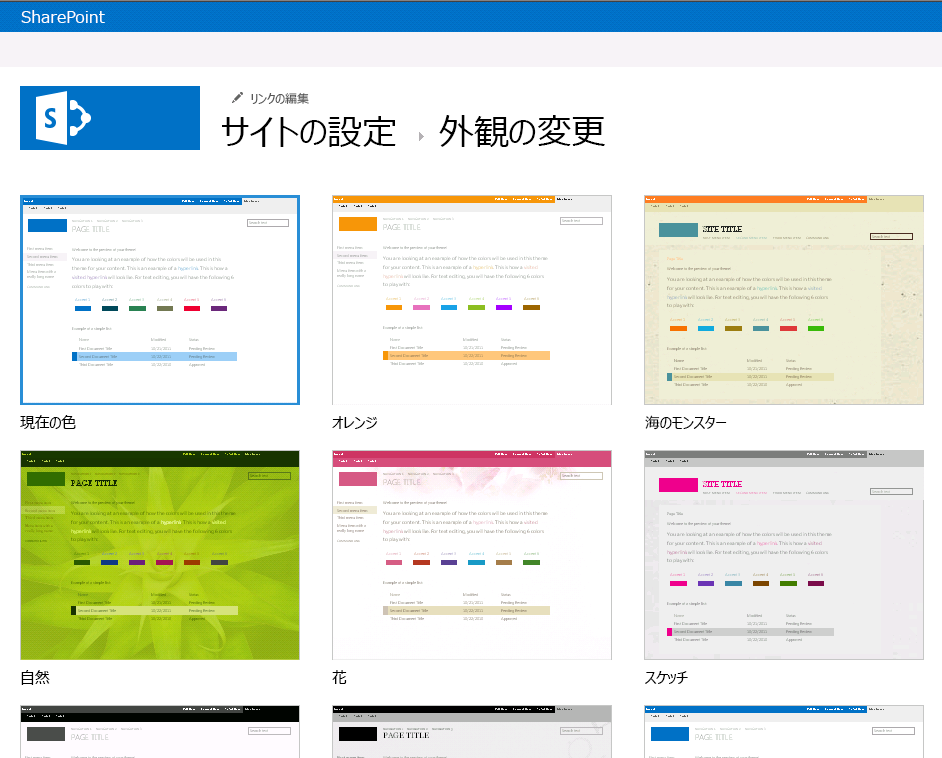
-
使用するデザインを選択してから、新しい背景、レイアウト、色、およびフォントを使用してデザインをカスタマイズします。
-
背景を変更するには、[変更] をクリックして、使用する新しい画像を参照します。背景の画像を削除するには、[削除] をクリックします。
-
デザインで使われている色を変更するには、色メニューをクリックし、配色をスクロールして使う色を選びます。
-
サイトのレイアウトを変更するには、利用可能なサイト レイアウトから選択します (表示されるサイトのレイアウトは、サイト用に利用可能なマスター ページに基づいています)。
-
フォントや書体を変更するには、Segue UI、Georgia、または Rockwell などのフォント セットを選択します。
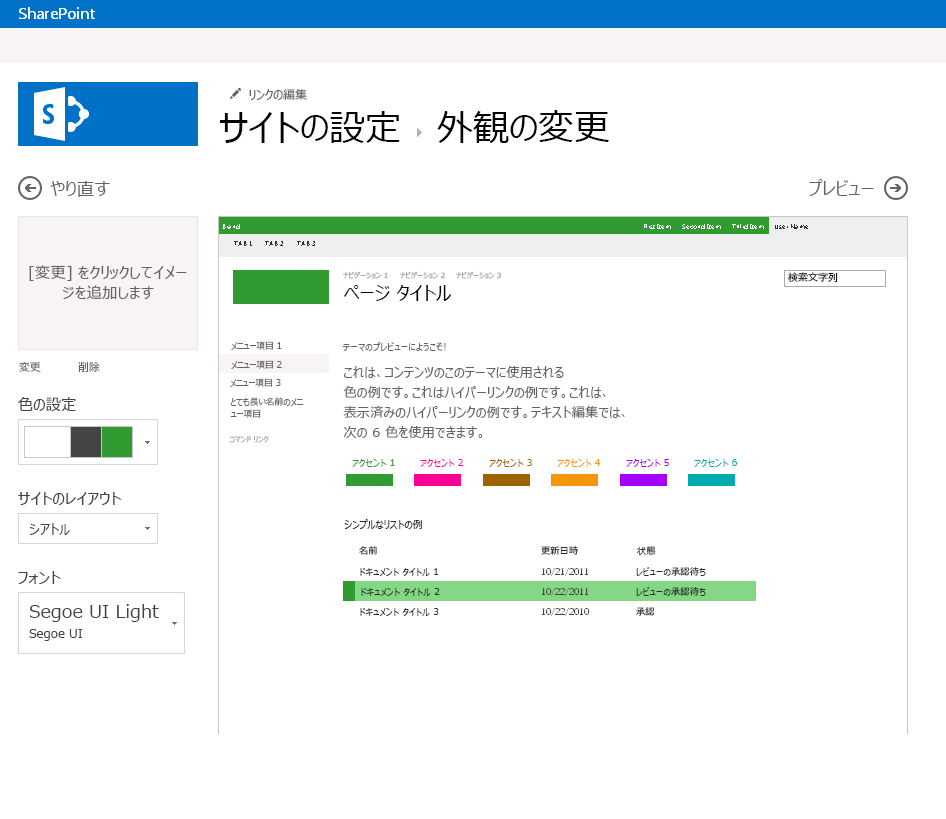
-
-
[プレビュー] をクリックして、新しいテーマを適用したサイトのプレビューを表示します。
-
外観が気に入ったら、[はい、確定します] をクリックします。[サイトの設定] ページに移動します。ここで、タイトルやロゴを変更したり、その他の設定を構成したりできます。テーマが気に入らない場合は、[いいえ、まだ完成ではありません] をクリックし、手順 2. ~ 4. を繰り返します。
外観をカスタマイズする
サイトをまったく初めからデザインし直したり、以前のデザインを再利用したりする場合、デザイン マネージャーを使って、マスター ページ、ページ レイアウト、モバイル ビューなどを変更することができます。この機能は、社内用サイト コレクションまたはポータルの高度なサイト デザインおよびブランド化のために特に役立ちます。また、独自の Web サイト エディターを使ってデザイン作業を行ってから、完全なデザイン パッケージをデザイン マネージャーにアップロードすることもできます。アップロードするパッケージはすべて、[外観の変更] ページで利用できるテーマのカタログに含まれるようになります。
デザイン マネージャーを使用して編集者グループのメンバーがあります。詳細については、「 SharePoint 2013 サイト開発の新機能」を参照してください。










